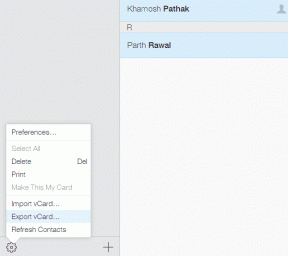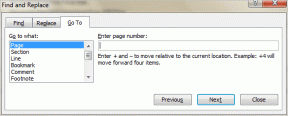Solucionar problemas de la interfaz de usuario moderna después de actualizar a Windows 8.1
Miscelánea / / February 14, 2022
Si usted tiene actualizado tu Windows 8 a 8.1 puede ser consciente del hecho de que puede ser una pesadilla si tiene una clave de CD exclusiva de la versión de Windows 8 Pro. Aunque logré instalar la actualización de Windows 8.1 de alguna manera, después de reiniciar la PC vi que faltaban los mosaicos de mi escritorio de Windows 8. Además, después de unos días cuando traté de emparejar mi altavoz Bluetooth a la computadora, me di cuenta de que la configuración moderna de Windows 8 seguía fallando sin dar ningún tipo de mensaje de error.

Un simple reciclaje de energía resuelve la mayoría de los errores de Windows, pero este no fue uno de ellos. La configuración de PC moderna fue muy importante para mí, ya que era la única forma en que podía emparejar el dispositivo Bluetooth con la computadora. Decidí buscar una solución en línea.
Después de buscar en varios foros, pude arreglar la configuración. Entonces, aquí hay una documentación que es fácil de entender y que puede seguir para solucionar problemas similares a los que podría estar enfrentando.
Recuperar mosaico de escritorio moderno de Windows 8
En primer lugar, veamos cómo podemos recuperar el mosaico del escritorio de Windows que podría haber eliminado accidentalmente o que desapareció después de la actualización de Windows 8.1. Abra el comando de ejecución y ejecute el comando %programdata%\Microsoft\Windows\Menú Inicio\Programas. Ahora descargue el archivo Desktop.ini (ACTUALIZAR: Este archivo ya no está disponible) a su computadora y muévalo a la Programas carpeta que acaba de abrir con el comando Ejecutar. Habiendo hecho eso, reinicie su explorador de Windows.
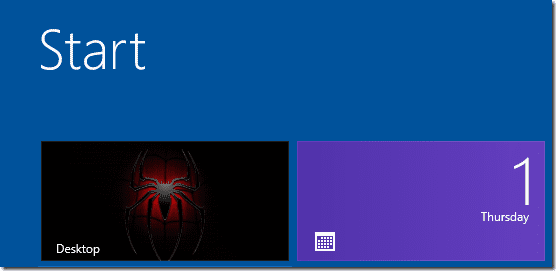
Eso es todo, ahora debería ver el mosaico del escritorio justo donde debería estar.
Arreglando el bloqueo de la configuración de la PC moderna
Ahora echemos un vistazo a cómo podemos solucionar los bloqueos de configuración de PC con Windows 8. Hay tres cosas que se pueden realizar y déjame decirte que no provienen del centro tecnológico de Microsoft y son solo una documentación de los pasos que seguí para realizar el trabajo. No garantizo una tasa de éxito del 100%, pero vale la pena intentarlo.
Ejecutar Restaurar sistema
Puede ejecutar la restauración del sistema de Windows 8 y ver si se crearon puntos de restauración antes de la actualización y revertir la configuración del sistema. Para ejecutar la restauración del sistema, abra el cuadro de diálogo Ejecutar y ejecute el Comando rstrui.exe.Aquí busque cualquier punto de restauración que tenga en su sistema y selecciónelo para retroceder en el tiempo.
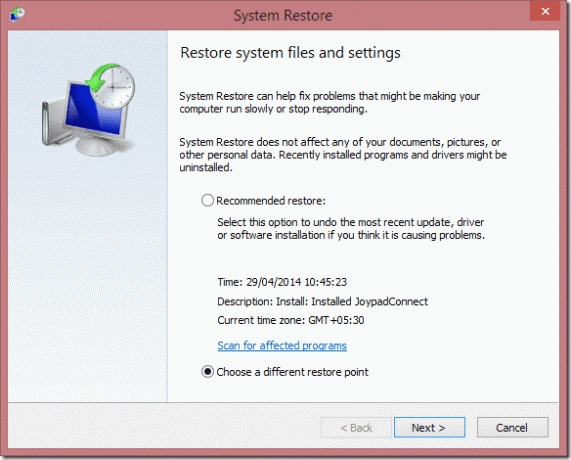
El proceso puede llevar tiempo y también puede fallar después de una actualización crítica importante y eso es lo que sucedió en mi caso. Pero no se preocupe, diríjase a la siguiente solución de problemas que me solucionó el error.
Ejecutar el Comprobador de archivos del sistema
Haga clic derecho en el menú de Windows en la esquina inferior izquierda y haga clic en Símbolo del sistema (administrador). Ahora escribe sfc /escanear ahora y ejecuta el Utilidad del Comprobador de archivos del sistema. El análisis del sistema puede tardar algún tiempo y es mejor cerrar todos los programas en ejecución mientras está encendido. Una vez que finaliza el escaneo, detectará y reparará automáticamente los archivos dañados de Windows 8 y un simple reinicio después del proceso solucionará el problema.
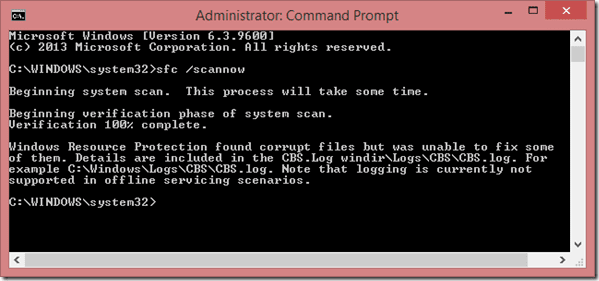
El truco me funcionó a la perfección y ahora puedo ejecutar la configuración de Windows Modern PC sin ningún error. Sin embargo, si aún no puede hacer que la configuración de la PC funcione, intente crear una nueva cuenta de administrador y vea si puede acceder allí.
Si no, me temo que actualizar la PC es el último recurso que te queda. Lee todo sobre actualizar y restablecer una PC con Windows 8 en este artículo.
Conclusión
Esas fueron algunas de las soluciones probables a los problemas de configuración de la PC moderna que comenzaron a ocurrir después de actualizar a Windows 8.1. Lo único que me irrita es que hay muchos usuarios que enfrentan este problema y lo publican en los foros en línea de Microsoft para solucionarlo, pero están haciendo oídos sordos a la clientes. ¡Totalmente inaceptable!
Última actualización el 02 febrero, 2022
El artículo anterior puede contener enlaces de afiliados que ayudan a respaldar a Guiding Tech. Sin embargo, no afecta nuestra integridad editorial. El contenido sigue siendo imparcial y auténtico.